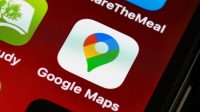Banyak yang belum mengetahui mengenai cara menonaktifkan akun Google. Umumnya, saat terdapat kendala atau merasa tidak perlu lagi, pengguna memilih menghapus akun Google.
Akun Google terintegrasi langsung dengan berbagai layanan Google. Bukan hanya Gmail, akun Google memungkinkan pemiliknya menggunakan Google Drive, Google Docs, Google Play, dan banyak lagi.
Namun, setelah akun Google dihapus, kamu tidak bisa lagi menggunakan layanan tersebut. Mungkin kamu bisa mencoba opsi lain yaitu dengan menonaktifkan akun Google.
Daftar Isi
Cara Menonaktifkan Akun Google
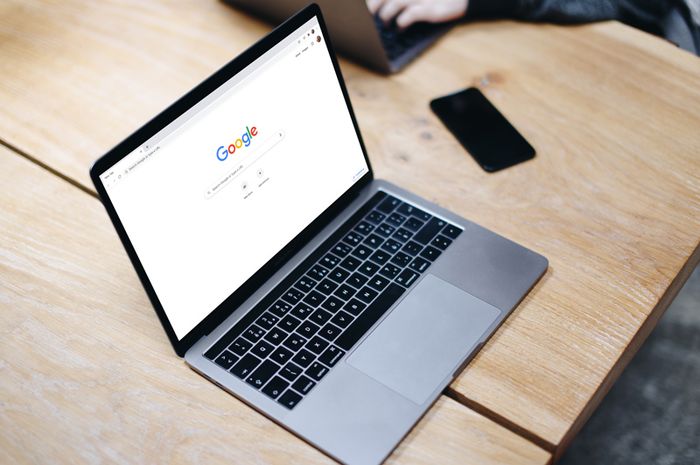
Akun Google yang nonaktif mengakibatkan pemiliknya tidak bisa lagi menggunakan layanan Google seperti sebelumnya. Saat akun Google tidak aktif, maka pemiliknya tidak bisa lagi menerima maupun mengirim pesan melalui Gmail.
Oleh karena itu, sebelum memutuskan untuk menonaktifkan akun, sebaiknya kamu memastikan bahwa akun tersebut memang sudah tidak akan digunakan lagi. Selain itu, pastikan juga sudah memindahkan atau menyalin data penting yang disimpan di akun Google ke lokasi lain.
Berikut cara menonaktifkan akun Google:
- Pertama-tama, buka aplikasi Google Chrome dengan menggunakan akun yang hendak dinonaktifkan. Kamu bisa juga menggunakan browser lain lalu mengunjungi halaman https://myaccount.google.com
- Kemudian klik pada foto profil atau inisial nama kamu yang terdapat di pojok kanan atas
- Lalu klik pada menu Kelola Akun Google Anda
- Pada halaman Akun Google, lihat menu di sebelah kiri lalu klik pada opsi Data & Privasi
- Setelah itu, pada bagian Download atau hapus data pilih Hapus Layanan Google
- Selanjutnya akan ditampilkan opsi Hapus Layanan Google untuk menghapus layanan tertentu dari Google, seperti Gmail. Di sampingnya terdapat opsi lain Hapus Akun Google kamu
- Jika hanya ingin menonaktifkan layanan tertentu, kamu bisa pilih Hapus Layanan Google
- Pilih layanan yang hendak dihapus, misalnya Gmail
- Klik ikon tempat sampah di samping Gmail. Sebelum menghapus, kamu bisa mengunduh dan menyalin pesan, lampiran, serta pengaturan pengguna yang tersimpan dengan klik Download Data
- Masukkan alamat email yang bukan Gmail untuk dihubungkan dengan layanan Google kamu, lalu klik Kirim Email Verifikasi
- Log in ke akun email yang digunakan tadi, buka email verifikasi lalu klik pada link yang dikirimkan
- Pada bagian bawah pesan, centang pada kotak kecil di kiri dan pilih Hapus Gmail
- Cara di atas akan menonaktifkan layanan Google yang kamu pilih. Sehingga bisa digunakan untuk menghilangkan layanan yang tidak diperlukan lagi.
Sayangnya, akun Google tidak memiliki opsi untuk menonaktifkan sementara sebagaimana terdapat pada akun media sosial. Jika memang sudah tidak tertarik atau tidak memerlukan akun Google, maka kamu bisa mempertimbangkan untuk menghapusnya.
Cara Menghapus Akun Google
Menghapus akun Google merupakan tindakan yang dapat berdampak serius. Pasalnya, saat akun terhapus kamu juga akan kehilangan data dari Drive, Gmail, Foto, bookmarks Chrome, dan lain-lain.
Namun, apabila kamu memang sudah tidak tertarik menggunakannya lagi, maka akun Google bisa dihapus. Berikut caranya:
- Buka browser di perangkatmu, lalu buka halaman myaccount.google.com
- Sign in dengan memasukkan e-mail dan password, lalu klik Lanjut
- Pada menu di sebelah kiri, klik Data & Privasi
- Kemudian klik pada Lebih banyak pilihan
- Klik opsi Hapus Akun Google Anda
- Masukkan password akunmu, lalu klik Lanjut
- Kamu bisa mengunduh data yang tersimpan di akun sebelum menghapusnya
- Gulir halaman ke bawah, centang pada kotak yang tersedia
- Selanjutnya, klik opsi Hapus Akun
Hal untuk Dipertimbangkan Sebelum Menghapus Akun Google
Menghapus akun Google merupakan tindakan yang tidak bisa dibatalkan. Hal ini berarti akun Google yang telah dihapus tidak akan bisa dipulihkan. Kamu akan kehilangan semua akses ke layanan Google dan data yang terdapat di akun tersebut.
Sebelum menghapus akun Google, ada baiknya untuk mempertimbangkan beberapa hal berikut:
- Mengecek data yang tersimpan di akun Google. Pastikan bahwa semua data yang diperlukan sudah disalin atau dipindahkan ke tempat penyimpanan lain. Kamu juga bisa mengunduh data yang diperlukan terlebih dahulu sebelum menghapus akun.
- Pastikan jika akun Google tersebut tidak digunakan untuk mendaftar di sosial media, layanan perbankan, atau aplikasi lain. Jika memang digunakan, maka kamu perlu mengganti lebih dulu dengan akun lain.
Metode Alternatif Menghapus Akun Google
Kamu bisa menggunakan metode alternatif ini apabila tidak berhasil menghapus akun Google menggunakan cara sebelumnya. Caranya ialah dengan menggunakan Inactive Account Manager. Berikut caranya:
- Buka browser di perangkatmu
- Kunjungi myaccount.google.com/inactive
- Klik tombol MULAI
- Klik pada opsi Putuskan kapan Google harus menganggap akun Google Anda nonaktif
- Tentukan waktu yang kamu inginkan, misalnya tiga bulan, lalu klik Lanjut
- Pada halaman Pilih siapa untuk diberi peringatan & apa yang dibagikan, klik Lanjut
- Selanjutnya akan muncul opsi Putuskan jika akun Google Anda yang nonaktif harus dihapus
- Pilih opsi pada sebelah kanan: Ya, hapus akun Google saya yang nonaktif
- Klik Tinjau Rencana
- Selanjutnya, klik Konfirmasi Rencana
Cara Menghapus Akun Google dari Hp
Cara ini dapat dipilih apabila kamu hanya ingin menghapus akun Google dari perangkat seperti ponsel atau tablet. Dengan kata lain, akun Google tidak akan terhapus secara permanen dan masih bisa digunakan menggunakan browser.
Menghapus akun Google dari Hp dilakukan dengan cara yang berbeda, bergantung jenis Hp yang digunakan.
1. Menghapus Akun Google di Hp Android
- Buka aplikasi Gmail di ponselmu
- Tap pada foto profil atau inisial nama pada pojok kanan atas
- Lalu pilih Akun Google
- Tap pada opsi Data & Privasi
- Gulir halaman ke bawah, tap Lebih banyak pilihan
- Pilih Hapus Akun Google Anda
- Masukkan password, kemudian klik Lanjut
- Gulir ke bawah, lalu centang pada dua kotak yang ditampilkan
- Tap pada opsi Hapus Akun
2. Menghapus Akun Google di iPhone
- Buka Pengaturan
- Gulir ke bawah, lalu tap pada Mail
- Tap pada opsi Akun
- Pilih akun yang hendak dihapus
- Tap Hapus Akun
- Terakhir, tap Hapus dari iPhone saya
Cara Memulihkan Akun Google yang Dihapus
Sebenarnya, tidak ada jaminan bahwa akun Google yang telah dihapus bisa dikembalikan seperti semula. Namun, terdapat kemungkinan pemulihan akun bisa dilakukan jika belum terlalu lama sejak dihapus. Batas waktunya sekitar 20-25 hari. Saat sudah melebihi waktu tersebut, akun tidak akan bisa dipulihkan.
Berikut cara memulihkan akun Google:
- Buka browser, kunjungi accounts.google.com/RecoverAccount
- Masukkan email atau nomor Hp, lalu klik Lanjut
- Akan muncul notifikasi jika akun bisa dipulihkan, klik Lanjut
- Masukkan password akunmu, lalu klik Lanjut
- Akan muncul notifikasi jika pemulihan dapat diproses, klik Lanjut
- Tunggu hingga pemulihan akun berhasil
Itulah cara menonaktifkan akun Google dan cara memulihkannya. Perlu diingat bahwa akun belum tentu bisa dipulihkan setelah dihapus.
Oleh karena itu, sebaiknya kamu mempertimbangkan baik-baik sebelum memutuskan untuk menghapus akun. Ada baiknya untuk memastikan data akun di-back up terlebih dahulu sebelum dinonaktifkan atau dihapus.
Kamu Harus Tahu:
Cara Hapus Akun Google
Cara Hapus Akun Google di Xiaomi
Cara Hapus Akun Facebook
Cara Hapus Video di Tiktok